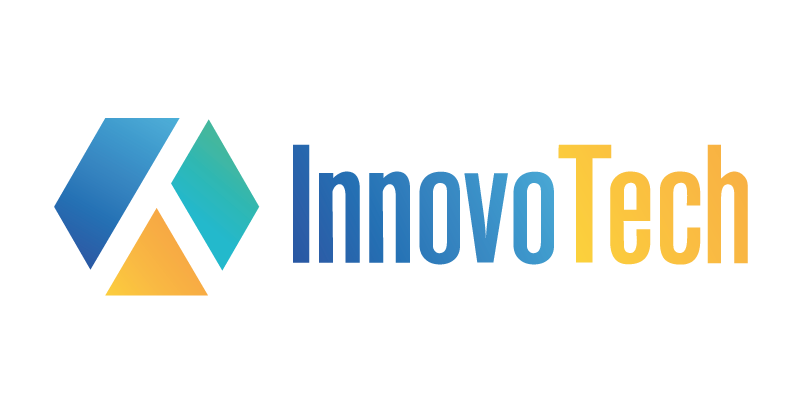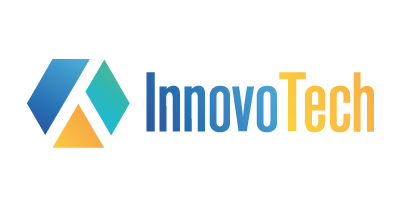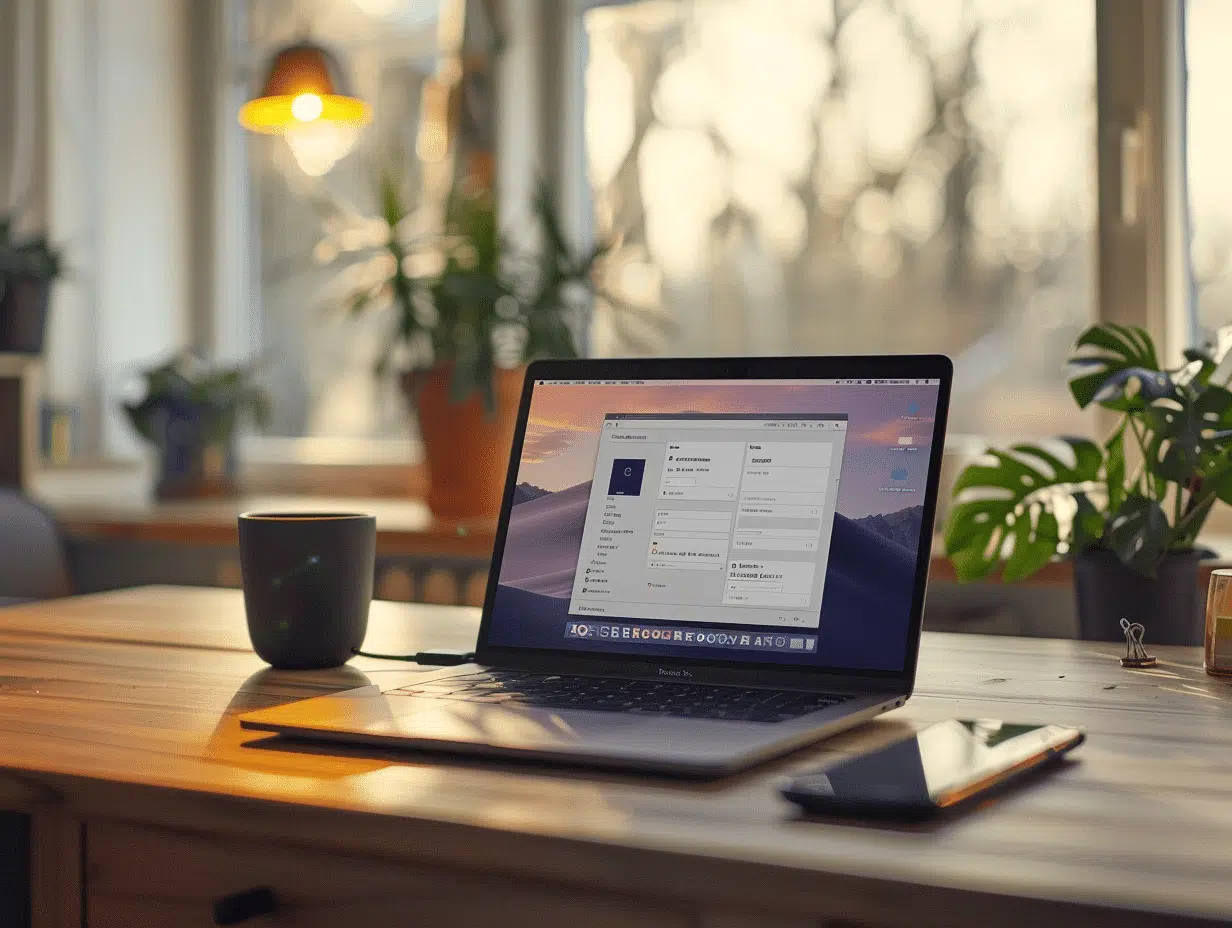17 % des PDFs en circulation résistent toujours à une extraction de texte propre, même sans verrouillage apparent. Derrière cette statistique, un constat : copier le contenu d’un PDF n’a rien d’évident. Structure interne disparate, outils capricieux, tableaux qui s’effacent… Le parcours n’est jamais aussi rectiligne qu’on le voudrait.
Des outils gratuits rivalisent désormais avec les solutions payantes pour extraire efficacement du texte, à condition de connaître les limites et les spécificités de chaque méthode. Quelques précautions suffisent pour éviter les erreurs d’encodage, les oublis de caractères ou la perte de mise en forme.
Pourquoi l’extraction de texte depuis un PDF pose souvent problème
Le format PDF est devenu la référence pour archiver tout type de documents : factures, contrats, comptes-rendus, dossiers juridiques. Mais derrière cette apparente universalité, extraire du texte s’avère souvent bien plus complexe qu’il n’y paraît. Un fichier PDF peut contenir du texte natif, des tableaux soigneusement organisés, des images, ou n’être rien de plus qu’une page scannée. Cette diversité structurelle rend l’extraction de texte particulièrement délicate.
Sur un document PDF natif, le texte s’affiche, se sélectionne, se copie. Mais dès qu’on se retrouve face à un PDF scanné, le contenu n’est plus qu’une image. Improbable de récupérer le texte sans passer par une reconnaissance optique de caractères (OCR). Les logiciels d’OCR décortiquent l’image pour retrouver chaque lettre, reconstituant ensuite les phrases. Le résultat dépendra beaucoup de la qualité du scan, du choix de la police, de la mise en page. Les ratés ne sont jamais loin : lettres confondues, mots tronqués, chiffres égarés.
Voici les obstacles fréquents auxquels on se heurte lors de l’extraction :
- Un PDF peut mélanger texte, tableaux et images, compliquant la découpe propre des différents éléments.
- La présence de tableaux pose un vrai défi : la structure des cellules disparaît souvent à l’extraction, laissant un texte illisible ou désorganisé.
- La saisie manuelle dépanne, mais le risque d’erreur grimpe, surtout dès que le nombre de pages augmente.
La plupart des outils d’automatisation tentent de contourner ces pièges, mais aucun ne sort indemne de tous les cas de figure. Avant de se lancer, il faut donc observer le fichier, repérer les zones à problème, jauger la densité des données et la présence de visuels. Choisir la bonne méthode, c’est d’abord comprendre ce qu’on a entre les mains, pour ensuite aller du simple copier-coller aux solutions poussées d’OCR.
Quelles méthodes choisir selon le type de PDF ?
Tout dépend du fichier PDF sur lequel on travaille. Si le texte natif est accessible, la solution la plus rapide reste la sélection suivie d’un copier. Ça dépanne pour un court extrait, mais dès que la mise en page se complique ou que le PDF compte des dizaines de pages, il faut passer à la vitesse supérieure. Adobe Acrobat Reader offre alors des fonctions d’export ou de conversion qui fluidifient le passage du PDF à un format texte.
Quand le PDF contient surtout des scans ou des images, le copier-coller ne fait plus illusion. La reconnaissance optique de caractères s’impose. Tesseract OCR ou les modules d’UPDF et Adobe Acrobat font le travail : ils lisent l’image, retrouvent le texte, et le rendent copiable. Pour une solution gratuite et rapide, Google Drive combiné à Google Docs permet de charger le PDF puis d’accéder au texte généré automatiquement, sans installer de programme lourd.
Certains extracteurs PDF IA repoussent les limites : ils s’appuient sur des modèles de langage capables de repérer et organiser toutes les données, même dans des fichiers complexes ou multilingues. Tableaux, liens, images, tout est extrait puis exporté vers Excel, CSV ou JSON. L’automatisation prend le relais pour des besoins récurrents ou des lots volumineux. Les outils open source comme PyPDF2 (pour les textes natifs) et Tesseract OCR (pour les images) fournissent une alternative solide, particulièrement appréciée des utilisateurs avancés.
Panorama des outils fiables pour extraire du texte facilement
Dans la jungle des outils d’extraction de texte pour fichiers PDF, certains sortent du lot par leur efficacité et leur souplesse. Thunderbit symbolise cette nouvelle génération d’extracteurs PDF IA : extraction automatisée de données structurées, export direct en CSV, Excel ou JSON. Sa gestion des traitements par lots et son support multilingue s’avèrent précieux pour qui manipule des contrats ou des rapports à la chaîne.
Pour une expérience plus interactive, ChatPDF donne la possibilité d’interroger le contenu du PDF : on pose une question, on reçoit l’extrait ou la citation précise, sans devoir tout relire. L’interface se veut limpide, tout en restant performante sur les documents les plus denses.
La solution UPDF combine l’extraction classique et l’OCR avancé. Elle convertit des PDF scannés en Excel ou Word, traite des lots de fichiers, et accompagne les environnements où la cadence compte. Pour les entreprises, des parseurs comme Klippa DocHorizon ajoutent une couche d’intelligence, en intégrant la reconnaissance optique, des API et la conformité RGPD.
Voici un aperçu des outils les plus utilisés pour des besoins spécifiques :
- Tabula, Camelot, Docparser, PdfTables : ces solutions s’attaquent à l’extraction de tableaux, pour transformer des données brutes en fichiers prêts à l’analyse ou à la visualisation.
- ChatGPT ne réalise pas l’extraction lui-même mais analyse et structure à la perfection le texte déjà récupéré, pour le rendre exploitable.
Conseils pratiques pour gagner du temps et éviter les erreurs courantes
Automatiser, c’est accélérer. Si des dizaines de fichiers PDF s’accumulent chaque semaine, il vaut mieux confier l’extraction à un outil conçu pour traiter en série. On réduit drastiquement les fautes de saisie manuelle, on évite l’oubli d’une page et on libère du temps pour des tâches plus stratégiques.
Avant toute opération, inspectez le PDF : texte natif, images, tableaux ? Sélectionnez l’outil qui embarque de l’OCR pour les scans. Sinon, privilégiez ceux qui préservent la structure d’origine. UPDF ou Klippa DocHorizon, par exemple, gèrent à la fois l’OCR et l’export direct vers Excel ou CSV, des formats recherchés pour l’analyse ou la réutilisation des informations.
La confidentialité n’est pas à négliger. Dans les secteurs réglementés, optez pour des solutions respectueuses du RGPD, qui protègent les échanges grâce à une API sécurisée. Automatiser ne doit jamais rimer avec prise de risques sur les données sensibles.
Pour aborder sereinement chaque extraction, gardez ces réflexes :
- Testez toujours l’outil sur un petit lot avant de traiter un volume conséquent.
- Passez en revue l’extraction pour détecter toute anomalie sur les données sensibles ou les formats complexes.
- Conservez précieusement une copie du fichier PDF d’origine, utile en cas de vérification ou de retour en arrière.
Extraire du texte d’un PDF n’est plus une épreuve réservée aux initiés. Les bons outils, la méthode adaptée et quelques vérifications suffisent à transformer un document récalcitrant en données exploitables, prêtes à circuler. La prochaine fois que vous croisez un PDF fermé, demandez-vous : quel trésor de données se cache encore derrière sa façade figée ?